
Mozilla har ændret siden Ny fane igen i Firefox 57 Quantum, tilføjer en ny aktivitetsstrøm- funktion, hvilket gør det lettere at få adgang til dine bogmærkede og besøgte websteder. Men Firefox er ekstremt brugerdefineret 3 Nye måder at tilpasse i Firefox Quantum 3 nye måder at tilpasse i Firefox Quantum Det opdaterede Firefox Quantum tilbyder nogle nye måder at tilpasse det. Sådan åbner du panelet til tilpasning og tilpasser det til din smag. Læs mere, og siden Ny fane er ingen undtagelse.
Som standard åbner du en ny fane, hver gang du åbner en ny fane, og gør det nemmere at bruge 5 brugerdefinerede værktøjer. Få alle nye browsertab mere nyttigt med 5 brugerdefinerede værktøjer. Den nye fane side i din browser behøver ikke at være ødemark med tomt hvidt rum. Disse nyttige værktøjer kan hjælpe dig med at tilpasse fanen til produktivitet. Læs mere, aktivitetsstrømmen viser fire afsnit. Et søgefelt øverst efterfulgt af Top Sites (websteder du besøger oftest), artikler Anbefalet af Pocket og Highlights, som er interessante websteder, du for nylig har besøgt eller bogmærket. Nogle gange vil du også se opdateringer pop op i bunden af den nye fane fra Mozilla om Firefox, internetkultur eller lejlighedsvis tilfældig meme.
Du kan tilpasse siden Ny faneblad ved at gemme sektioner, gøre siden Ny tab blankt ved at gemme alle sektionerne eller endda vende tilbage til den klassiske nye faneblad .
I dag dækker vi de forskellige måder, du kan tilpasse din Firefox New Tab- side til, herunder ved hjælp af udvidelser.
Tilpas dine øverste websteder
Afsnittet Top Sites på siden Firefox Ny fane viser dig fliser til de websteder, du besøger oftest. Du kan vælge hvilke fliser, der er tilbage, og hvilke der fjernes, ændre navne og webadresser til fliser, og endda fjerne et websted fra din browserhistorik.
Du kan tilpasse sektionen Top Sites ved at pinde fliser og redigere egenskaberne af fliserne. Ved at klikke på en flise åbnes det pågældende websted i den aktuelle fane. Du kan også åbne faner i et nyt vindue eller i et nyt privat vindue.
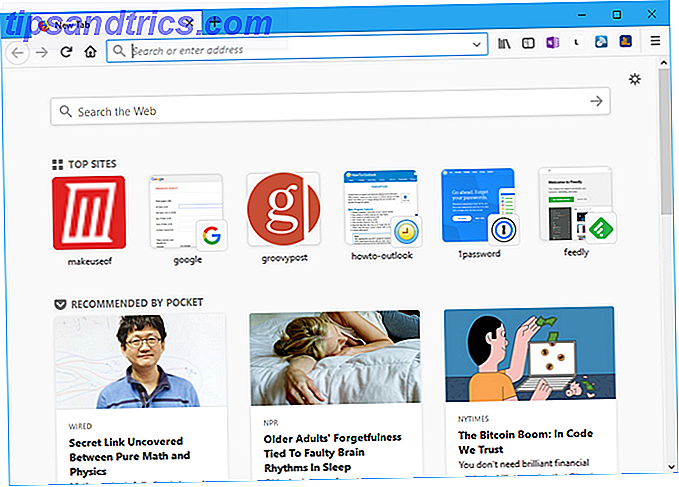
Tilpas dine Top Sites Tiles
Hver flise i sektionen Top Sites har en menu, der giver dig mulighed for at udføre handlinger på den pågældende flise. For at få adgang til en flise menu skal du flytte musen til øverste højre hjørne af fanen, indtil du ser en cirkel med tre vandrette prikker. Klik på cirklen for at åbne menuen.
Ved at klikke på en flise åbnes det pågældende websted i den aktuelle fane. Du kan også bruge menuen til Åbn i et nyt vindue eller Åbn i et nyt privat vindue .
Fliser i sektionen Top Sites ændres, når du besøger websteder for at vise dig de websteder, du besøger oftest. For at gøre en sideflise forbliver i sektionen Top Sites, skal du åbne flisens menu og vælge Pin .
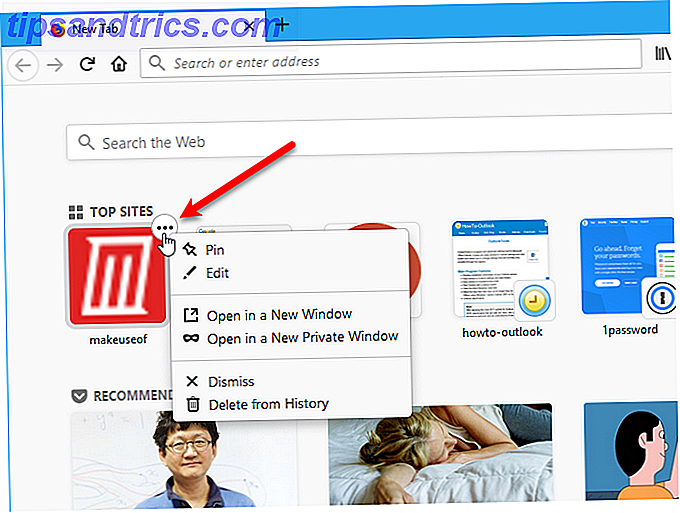
Du kan ændre dig om et websted, du har fastgjort, og vælg Unpin fra flisens menu. Webstedet kan forlænge sektionen Top Sites til enhver tid, når den ikke er fastgjort.
Hvis du ikke vil have et websted vist i sektionen Top Sites, skal du åbne menuen for webstedet og vælge Afvis . Hvis du vil fjerne webstedet fra din browserhistorik, skal du vælge Slet fra historie .
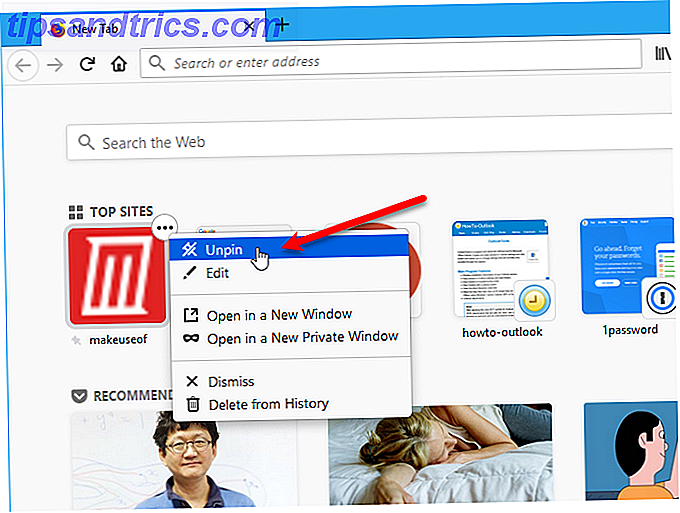
Du kan ændre navnet og webadressen for hver flise. Vælg Rediger fra en flise menu, indtast et nyt navn eller en URL, og klik på Gem .
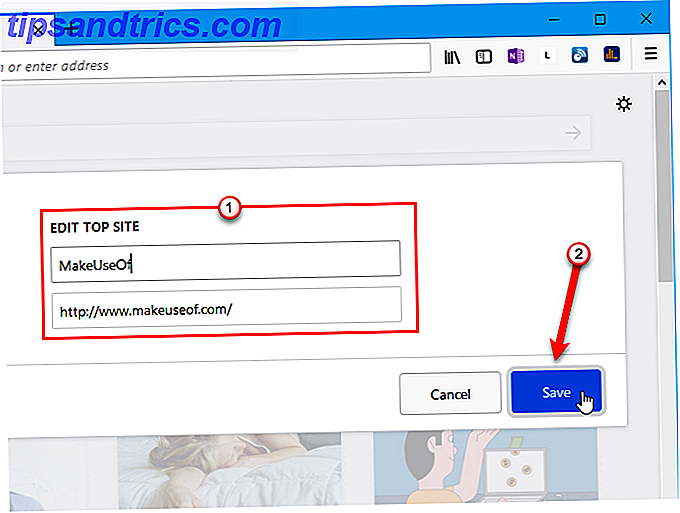
Vis flere eller færre Top Sites Tiles
Som standard vises en række fliser i sektionen Top Sites . Antallet af fliser i rækken afhænger af bredden af dit browservindue. Hvis du vil have flere fliser tilgængelige i sektionen Top Sites, kan du have to rækker.
For at vise den anden række af fliser skal du flytte musen hen over det øverste højre hjørne af sektionen Top Sites og klikke på linket Rediger, der vises ved siden af hjælpikonet.
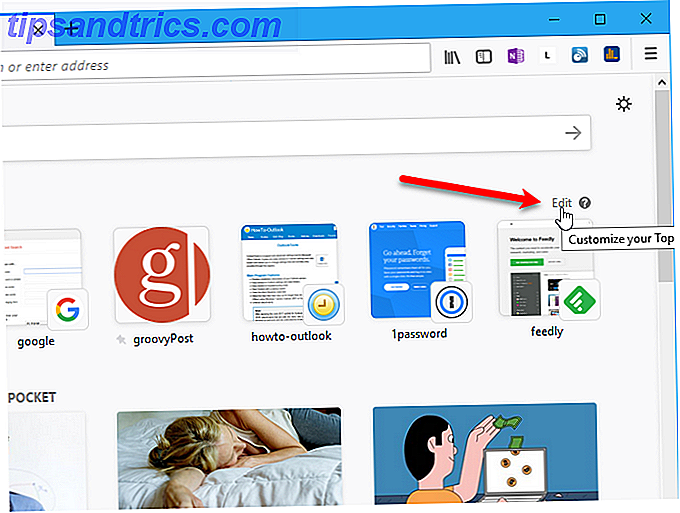
Klik derefter på Vis mere under rækken af fliser.
Du kan også bruge Tilføj- knappen under fliserne til manuelt at tilføje et websted som en flise i sektionen Top Sites . Indtast et navn og en URL for det nye websted i dialogboksen, der viser, og klik på Tilføj .
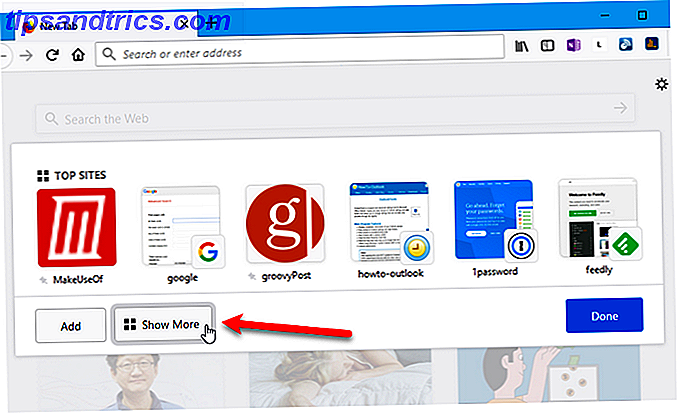
En anden række fliser tilføjes. Klik på Udført, når du er færdig med at redigere og tilføje websteder.
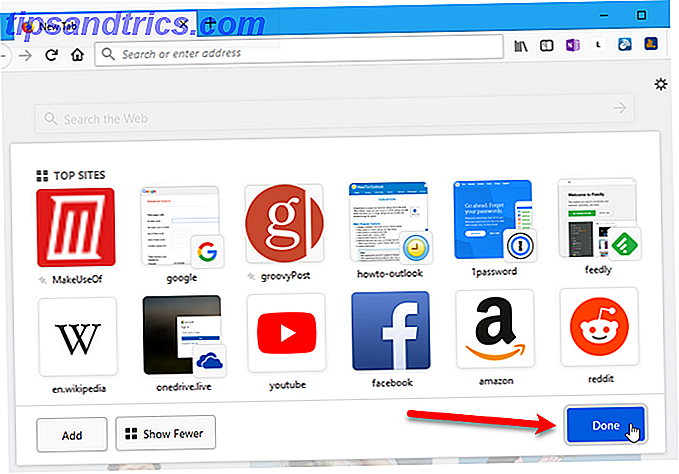
Tilpas Anbefalet af Pocket Tiles
Pocket er indbygget i Firefox Fordele og ulemper ved lomme: Gem til senere vs. bogmærker Fordele og ulemper ved lomme: Gem til senere vs. bogmærker Både Chrome bogmærker og lomme er store på deres egen måde. Men hvorfor ville du vælge Pocket over en bookmarking service? Og på hvilke måder falder lommen kort? Læs mere og afsnittet Anbefalet af lomme på siden Ny fane indeholder fliser, der tyder på historier og artikler, der skal læses.
Du kan tilpasse fliserne i afsnittet Anbefalet af lomme, som du kan i sektionen Top Sites .
@Firefox Ikke sikker på, hvordan du kommer op med Anbefalet af Pocket liste, men indtil videre bager du .000.
- Buddahfan (@Buddahfan) 26. november 2017
Ligesom i sektionen Top Sites har hver flise i afsnittet Anbefalet af Pocket en menu, der giver dig mulighed for at udføre handlinger på den pågældende flise. For at få adgang til en flise menu skal du flytte musen til øverste højre hjørne af fanen, indtil du ser en cirkel med tre vandrette prikker. Klik på cirklen for at åbne menuen.
Ved at klikke på en flise åbnes den pågældende historie i den aktuelle fane. Du kan også bruge menuen til Åbn i et nyt vindue eller Åbn i et nyt privat vindue .
Hvis du vil fjerne en historie fra afsnittet, skal du vælge Afvis .
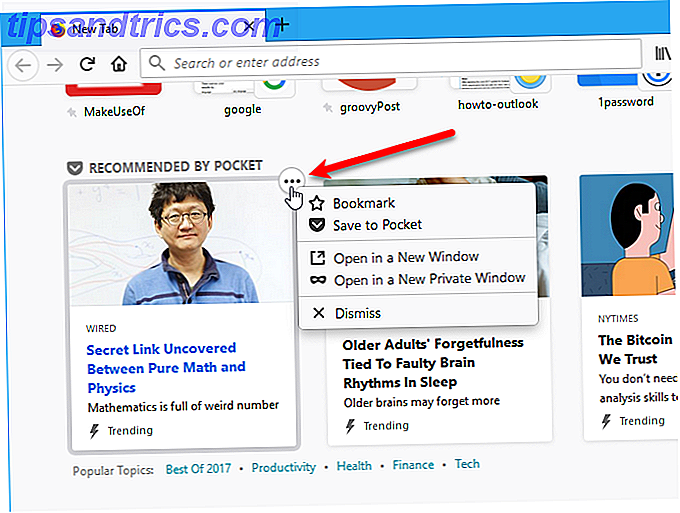
Du kan bogmærke en Pocket-historie ved at vælge Bogmærke fra menuen.
En popup vises kort, så du kan ændre navnet på bogmærket, sætte det i en bestemt mappe og tilføje tags . Tags giver dig mulighed for nemt at søge i dine bogmærker Brug stadig mapper til at organisere Firefox-bogmærker? Prøv tags, der stadig bruger mapper til at organisere Firefox-bogmærker? Prøv tags Tagning af dine Firefox-bogmærker gør ikke kun søgning hurtigere, men der er flere fordele ved at bruge dem. Her er nogle gode grunde til at prøve dem, sammen med hvordan man opsætter dem. Læs mere . Popup'en holder ikke længe rundt, men du kan også redigere bogmærker i sidebjælken Bogmærker Alt du behøver at vide om at administrere dine Firefox-bogmærker Alt du behøver at vide om at administrere dine Firefox-bogmærker Jeg ved ikke om dig, men jeg bruger stadig browser bogmærker dagligt. Der er folk derude, der hævder at browserens bogmærker er blevet forældede med fremkomsten af online bookmarking, sociale ... Læs mere.
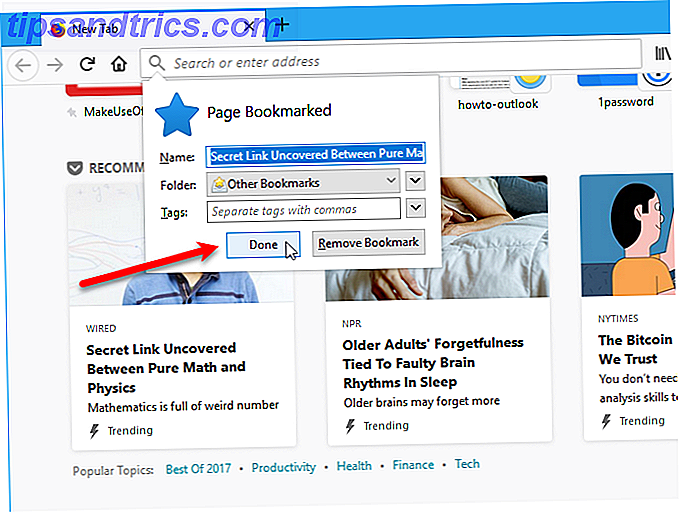
Hvis du vælger Gem til lomme fra en flise menu, vises en pop op, der beder om at logge ind, hvis du ikke allerede er. Klik på Log ind for at logge ind på din konto og gem artiklen.
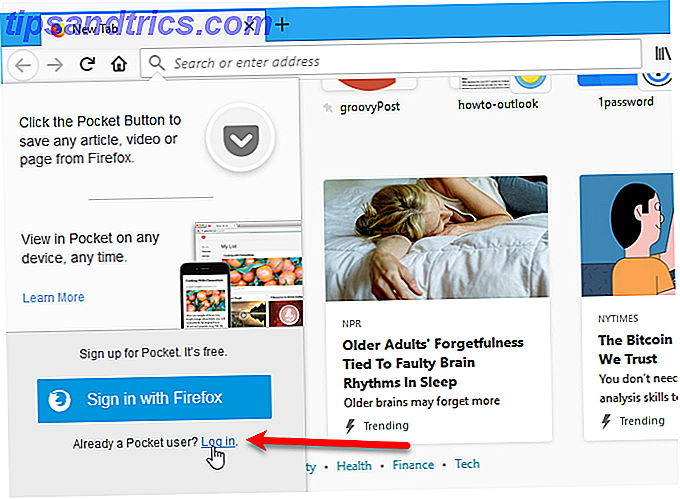
Tilpas højdepunkterne fliser
Højdepunkterne på siden Ny Firefox indeholder fane med links til websteder, du har besøgt eller bogmærket for nylig. Dette adskiller sig fra sektionen Top Sites, fordi den giver for nylig besøgte eller bogmærkewebsteder, ikke dem, du besøger oftest.
Menuen på hver flise i sektionen Højdepunkter er den samme som den menu, der er tilgængelig på fliserne i afsnittet Anbefalet af lomme, og indstillingerne fungerer på samme måde.
Der er en ekstra mulighed på flisemenuen i sektionen Højdepunkter . Vælg Slet fra historik for at fjerne webstedet fra din browserhistorik. Dette er det samme som alternativet Slet fra historik på de øverste websteder .
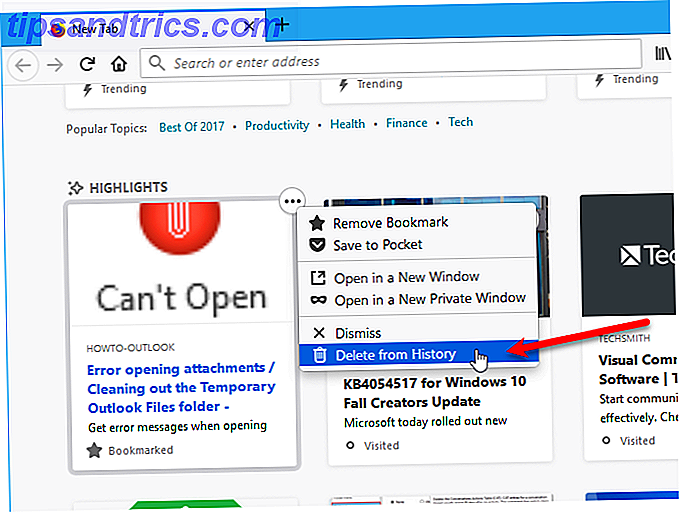
Luk Mozilla Snippets
Lejlighedsvis vil du se Snippets nederst på siden Ny fane . Disse er opdateringer om Firefox, interessante emner om internetkultur eller en tilfældig meme.
Disse kan ikke tilpasses. Det eneste du kan gøre er at skjule dem, som vi diskuterer i næste afsnit.
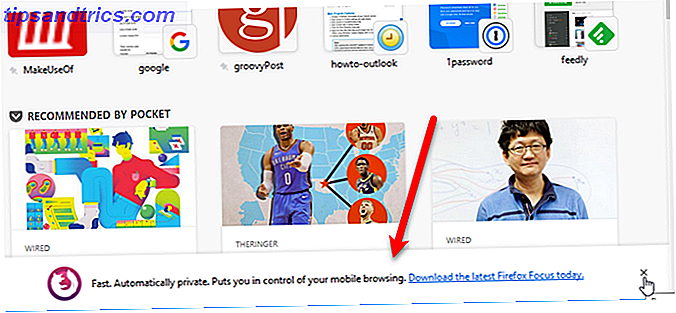
Skjul sektioner på den nye fane side
Hvis du ikke vil se bestemte sektioner på siden Ny Firefox, kan du skjule dem.
Firefox Quantum "New Tab" skærmen tager fat på mit fokus og distraherer mig. Jeg skal slukke for alle anbefalinger og højdepunkter.
- James Watt (@Gtwy) 14. december 2017
Klik på tandhjulsikonet øverst til højre på siden Ny fane .
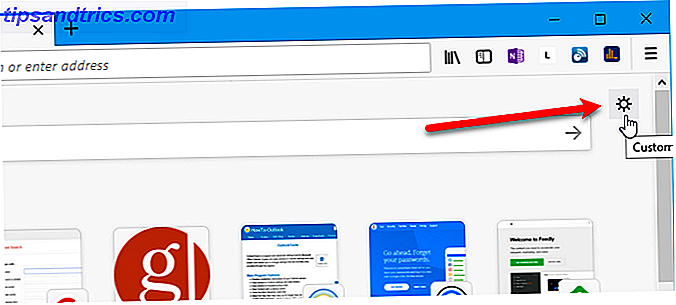
Fjern markeringen i de sektioner, du ikke vil se på siden Ny fane, i vinduet Ny faneblad . De er gemt straks.
Klik på Udført eller klik på X i øverste højre hjørne af ruden for at lukke det.
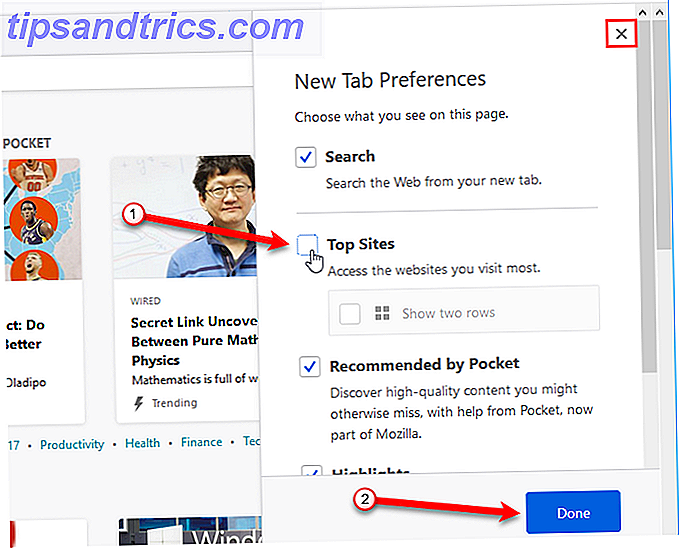
Hvis du gemmer alle sektionerne, vil du ende med en tom Ny fane side, bortset fra gear ikonet.
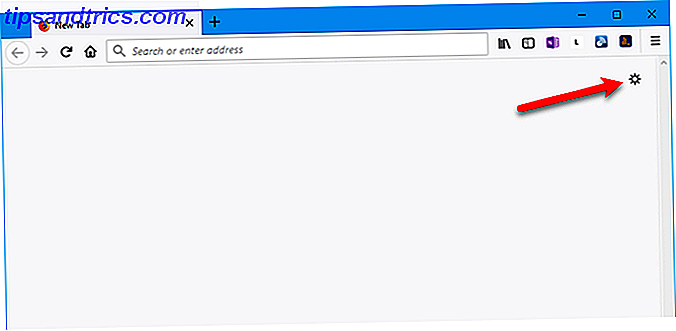
Aktivér den klassiske Firefox New Tab Page
Hvis du ikke kan lide den opdaterede New Tab- side i Firefox 57 Quantum, kan du aktivere den klassiske Firefox New Tab- side, som indeholdt en søgefelt og topwebsteder på større fliser end den nye sektion Top Sites. Den metode, vi skal vise dig, er tilgængelig fra skrivelsen af denne artikel. Men indstillinger på siden for avancerede indstillinger i Firefox garanteres ikke at forblive tilgængelige.
For at vende tilbage til den klassiske New Tab- side, skal du åbne Firefox, skrive om: config i adresselinjen og trykke på Enter .
Du får vist en advarselsmeddelelse om, at du kan annullere din garanti. Hvis du ikke vil se denne advarsel hver gang du åbner siden for avancerede indstillinger, skal du markere afkrydsningsfeltet Vis denne advarsel næste gang .
For at fortsætte skal du klikke på Jeg accepterer risikoen .
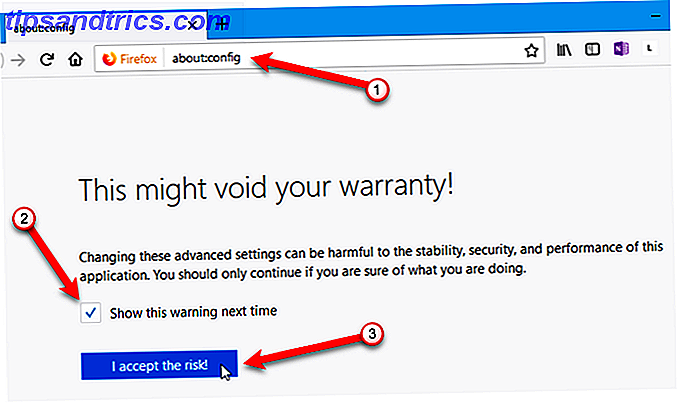
Start med at skrive browser.newtabpage.activity-stream.enabled i søgefeltet . Når du ser indstillingen i listen, skal du dobbeltklikke på den for at ændre dens værdi til false .
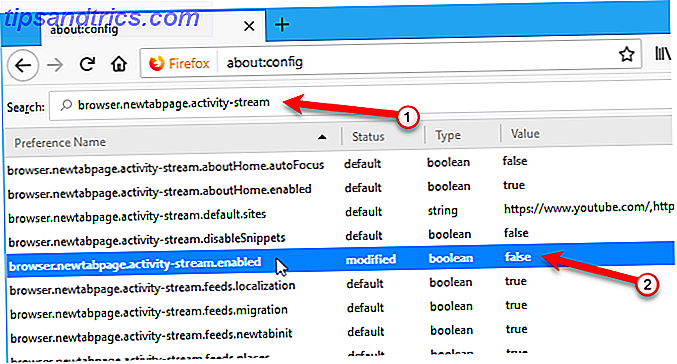
Næste gang du åbner en ny fane, vil du se den klassiske Ny fane side med store fliser, der viser de websteder, du besøger oftest.
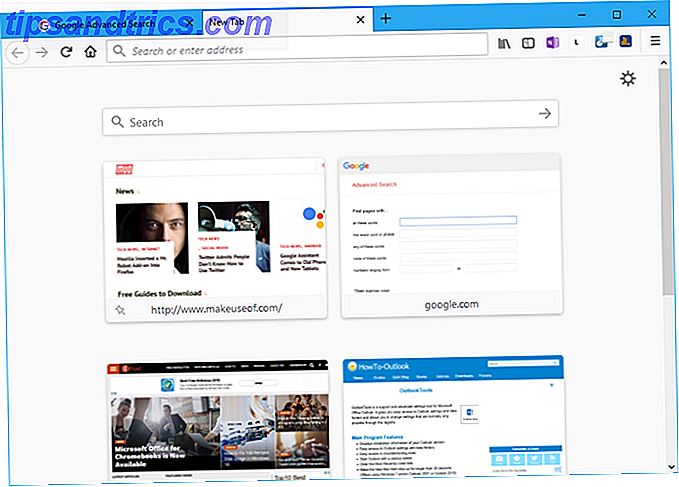
Gearikonet øverst til højre på siden Ny fane giver adgang til forskellige nye fanekontrolelementer .
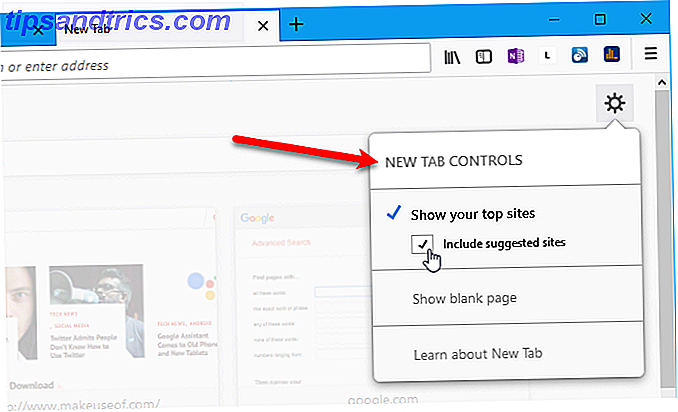
Skift den nye fane side ved hjælp af en tilføjelse
Du kan også bruge tilføjelsesprogrammer til at ændre funktionaliteten på siden Ny fane 10 måder at gøre din Firefox Ny Fane Side Gorgeous 10 måder at gøre din Firefox Ny Fane Side Gorgeous Hvis du søger en unik og en nyttig erstatning for din Firefox nye fane side, så tag et kig på disse 10 fantastiske muligheder. Disse udvidelser giver funktion sammen med skønhed. Læs mere eller udvid det. Men nogle af de udvidelser, der er nævnt i den pågældende artikel, virker ikke i Firefox Quantum. Her er et par flere nye faneblad -tilføjelser, der fungerer i Quantum.
- Ny tab-overstyring: Denne tilføjelse giver mulighed for at ændre den side, der vises, når du åbner en ny fane, så du kan få en anden startside og en ny fane side.
- Ny fane Hjemmeside: Denne tilføjelse indlæser din startside, når du åbner en ny fane. Dette er praktisk, hvis du vil bruge den samme side som din startside og siden Ny fane . Hvis du har flere hjemmesider indstillet, vælges den første i listen.
- Brugerdefineret ny fane side: Denne tilføjelse giver dig mulighed for at angive en brugerdefineret URL for siden Ny fane uden at ændre adresselinjen indhold. Dette gør det muligt for cursoren at forblive fokuseret i adresselinjen. Du kan begynde at skrive for at søge eller navigere til en anden webadresse umiddelbart efter åbning af en ny fane.
Hvad er der på din nye faneblad?
Der er alle mulige muligheder for at oprette en nyttig ny fane side, der hjælper dig med at surfe effektivt. Søg efter en ny faneblad på Firefox Add-Ons-webstedet og prøv andre tilføjelser.
Når du har åbnet mange faner, er der flere utrolige nyttige måder til at håndtere flere faner i Firefox 12 Utroligt nyttige måder at administrere flere faner i Firefox 12 Utroligt nyttige måder at styre flere faner på i Firefox Vi har alle brug for en udvidelse (eller ti!) at kvæle browser faner til indsendelse ubesværet. Især dig, du taber hoarder. Læs mere .
Hvordan bruger du din ny fane side? Har du fundet andre tilføjelser til at gøre din Firefox New Tab-side mere nyttig eller attraktiv? Del dine tanker og ideer med os i kommentarerne nedenfor.



